har du installeret tilføjelser til Internetstifinder 11, som du ikke længere har brug for? Eller skal du bare bruge dem i sjældne tilfælde? Hvis svaret er ja til et af disse spørgsmål, skal du læse denne tutorial. Du vil lære at fjerne uønskede tilføjelser eller bare deaktivere dem, så du kan genaktivere dem senere.
Sådan deaktiveres tilføjelser i Internetudforsker 11
alle tilføjelsesstyringsoperationer udføres i vinduet Administrer tilføjelser. For at åbne den skal du trykke på knappen Værktøjer (den der ligner et hjul) øverst til højre i vinduet Internetudforsker 11. Klik eller tryk derefter på knappen Administrer tilføjelser.
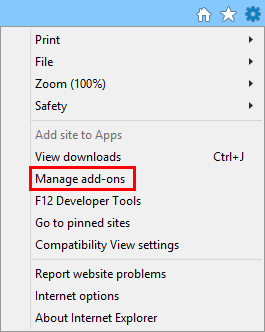
gå nu til den relevante type Tilføjelser og find den, du vil deaktivere. Højreklik eller tryk og hold på den, og vælg derefter Deaktiver.
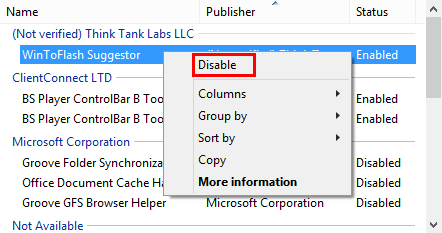
den valgte tilføjelse er nu deaktiveret.
Sådan aktiveres en deaktiveret tilføjelse i Internetudforsker 11
for at aktivere en deaktiveret tilføjelse skal du blot følge den samme procedure, som vi beskrev ovenfor, men i stedet for at vælge Deaktiver, skal du klikke eller trykke på Aktiver.
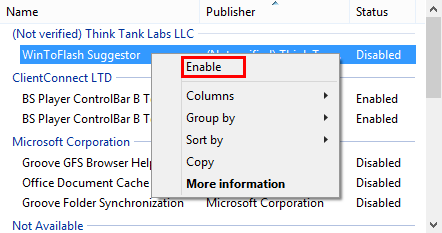
11
hvis du vil fjerne tilføjelser, er de trin, du skal tage, lidt mere komplekse på grund af den underlige implementering, som nogle typer tilføjelser får. For eksempel distribueres mange værktøjslinjer og udvidelser med separate installationsfiler (opsætning.eks eller opsætning.msi), som skal hentes og installeres. Hele installationsprocessen udføres uden for Internetudforsker 11, ikke inde i den, som det er tilfældet med søgemaskiner og acceleratorer. Derfor udføres afinstallation af sådanne tilføjelser også uden for Internetudforsker 11. De fleste værktøjslinjer og udvidelser til Internetudforsker 11 findes i program-og funktionslisten over applikationer.
Åbn først vinduet Programmer og funktioner. For at gøre dette skal du åbne kontrolpanelet, vælge afsnittet Programmer og derefter åbne programmer og funktioner.
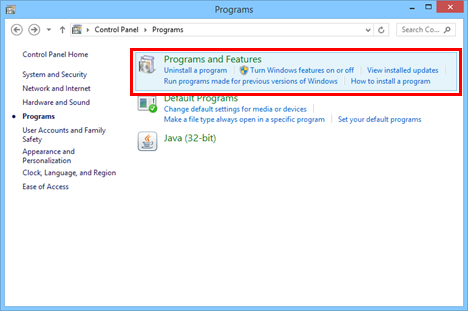
når du vælger en tilføjelse, og du kun finder indstillingen Deaktiver i genvejsmenuen, betyder det, at den ikke kan fjernes fra Internetudforsker 11. Du bør prøve at afinstallere det fra programmer og funktioner.
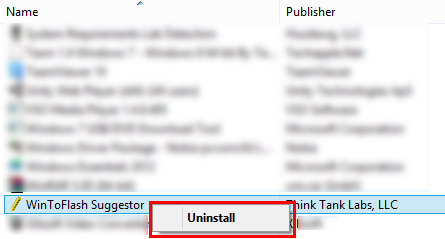
på den anden side er søgemaskiner og acceleratorer meget nemme at afinstallere. Klik på søgemaskiner eller acceleratorer i vinduet Administrer tilføjelsesprogrammer, vælg det tilføjelsesprogram, du vil afinstallere, højreklik eller tryk og hold på det, og vælg Fjern.
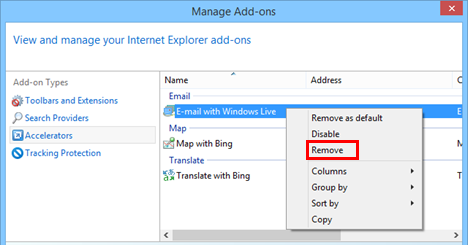
tilføjelsen fjernes på ingen tid.
konklusion
som du kan se, er det nemt at deaktivere eller fjerne tilføjelser fra Internetudforsker 11. Vi håber, at denne tutorial præciserede, hvorfor nogle tilføjelser kan deaktiveres, men ikke afinstalleres fra vinduet Administrer tilføjelser, og hvordan du faktisk kan slippe af med dem. For flere artikler om Internetudforsker, tjek nogle af vores relaterede guider, og hvis du har forslag, spørgsmål eller problemer, tøv ikke med at bruge kommentarformularen nedenfor.